Opera mail
Содержание:
- Claws Mail
- Настройка Opera по протоколу IMAP
- Достоинства и недостатки Opera VPN
- Opera Mail в качестве почтового клиента: установка, настройка и всё такое прочее
- Бесплатные программы
- Как скачать Opera на Windows 10
- Opera Mail установка и настройка
- Проблемы с доступом к аккаунту
- Обзор бесплатной версии Opera Mail
- Thunderbird
- Основные возможности Opera
- Первоисточник браузера Опера
- Подробная информация
- Настройка почтового клиента
Claws Mail
Давние пользователи Windows вероятно погрузятся в ностальгию, когда они впервые увидели интерфейс Claws Mail. Надо признать, приложение предназначено для опытных пользователей, которые не боятся настраивать все вручную. Приложение позволяет импортировать неограниченное количество аккаунтов, но это нужно делать самостоятельно, функции автоматического импорта или хотя бы пошагового мастера не предусмотрено.
Claws Mail имеет активный инструмент отслеживания ошибок, который следит за обновлениями приложения и потенциальными проблемами. Это идеальное приложение для старых компьютеров — оно потребляет минимальное количество памяти и не нагружает процессор. За это вы платите отсутствием поддержки HTML и расширенных функций подключения приложений. Тем не менее, в Claws Mail встроено несколько плагинов, в частности SpamAssassin, который помогает бороться с нежелательной почтой.
Если вас не пугает необходимость настраивать параметры вручную, и вы ищете нетребовательное легковесной решение для машины не первой свежести, то бесплатный клиент в стиле ретро Claws Mail станет неплохим выбором.
Настройка Opera по протоколу IMAP
В меню выберите пункт «Почта и чат».

В появившемся запросе нажмите «Да».

В открывшемся окне выберите пункт «Электронная почта» и нажмите «Далее».

В поле «Полное имя» укажите имя, которое будет отображаться у получателей Ваших писем в поле «От», в поле «Адрес эл. почты» — Ваш адрес электронной почты. После ввода необходимой информации нажмите «Далее».

В поле «Имя пользователя» введите Ваш адрес электронной почты, в поле «Пароль» — пароль от него, тип учётной записи установите «IMAP» и нажмите «Далее».

Укажите параметры почтового сервера:
- Сервер входящей почты — imap.mail.ru;
- Сервер исходящей почты — smtp.mail.ru.
После ввода параметров сервера поставьте галочки напротив пунктов «Безопасное соединение (TLS)» и нажмите кнопку «Завершить».

В меню выберите пункт «Почта и чат».

В списке учетных записей выделите созданную учетную запись и нажмите кнопку «Изменить».

Переключитесь на вкладку «Серверы» и затем укажите:
- Номер порта cервера входящей почты IMAP — 993;
- Номер порта сервера исходящей почты SMTP — 465.
После ввода необходимых настроек нажмите «ОК».
Источник
Достоинства и недостатки Opera VPN
Недостатки Opera VPN можно пересчитать по пальцам одной руки:
- из-за загруженной виртуальной сети может резко уменьшаться скорость загрузки страниц и потоковых данных;
- сервису недостаёт настроек: было бы лучше иметь в арсенале больший выбор геолокации, и также иметь режим «исключений» чтобы работать или не работать на определённых сайтах;
- некоторые сайты блокируют именно VPN от Opera, потому вместо свободного доступа можно получить обратный результат. Но таких сайтов очень мало.
В то же время плюсов виртуальной сети очень много:
- далеко не каждый VPN может похвастаться бесплатным и настолько глобальным сервисом;
- при помощи Opera VPN можно получить доступ к интересующим данным и сайтам, ограничения услуг виртуальной сети у Opera нет;
- возможность выбора нескольких геолокационных точек, а это означает, что если один из серверов временно перестанет работать, сервис будет продолжать предоставлять услуги;
- очень простой интерфейс;
- Opera предоставляет полное шифрование трафика.
Opera VPN — это отличный сервис для разблокировки сайтов и свободного сёрфинга в интернете. Кроме того, это весьма удобный сервис, который всегда можно включить или выключить.
Opera Mail в качестве почтового клиента: установка, настройка и всё такое прочее
Давайте начнем с того, зачем может быть нужен локальный почтовый клиент. Ответ, в общем-то, очевиден:
Сбор и сортировка почты с нескольких ящиков одновременно (и любых сервисов, т.е не важно google, yandex, mail или что-то еще), без необходимости открывать в браузере каждый из почтовых сервисов, куда-то руками логиниться с помощью и тп, что экономит кучу времени;
Локальное хранение всей почты и доступ к ней оффлайн, т.е если почту Вы «закачали», то можете смело отключать интернет и пользоваться ей когда Вам угодно (хоть в дороге), что позволяет анализировать большие потоки информации, составлять ответы долго/вдумчиво и тд и тп;
Расширенная сортировка, — безграничное количество папок, которые Вы можете создавать и называть как угодно, настраивать фильтры для сортировки любых писем и тд и тп. Для человека, который много работает с Email, — это бесценно (все эти ярлыки, на самом деле, меня лично раздражали, а вот папки самое оно);
Быстрый поиск и наглядный почты оффлайн/онлайн по ключам, датам, словам, отправителям и тп
Кажется, что ничего особенного, но удобнее, особенно, когда всё хранится по нужным папкам, а не в каше;
Вместе с письмами все вложения, если закачены, хранятся так же на диске и оффлайн, всегда есть возможность откопать какой-нибудь документ 10-летней давности;
Отдельное приложение без необходимости предоставлять сомнительным расширениям проверку почту и нагружать браузер тонной расширений для работы с ней;
Умение собирать не только почту, но и каналы RSS + прочее;
Экономия трафика и бла бла бла.
Из всего этого, конечно же, рядовому пользователю, в основном будет интересно только то, что оно закачивает почту и доступно оффлайн без всяких браузеров, а остальное покажется высосанным из пальца и сомнительным. Впрочем, я считаю, что всё это вопрос привычки, необходимости, да и попросту использования в течении некоторого времени (к почтовым клиентам очень привыкаешь и сложно потом оторваться).
Собственно, как очевидно из названия, программа Opera Mail принадлежит Opera и сделана ими же. Поговаривают, что некогда эта радость была встроена в браузер, но проверять я это не то чтобы стал 🙂
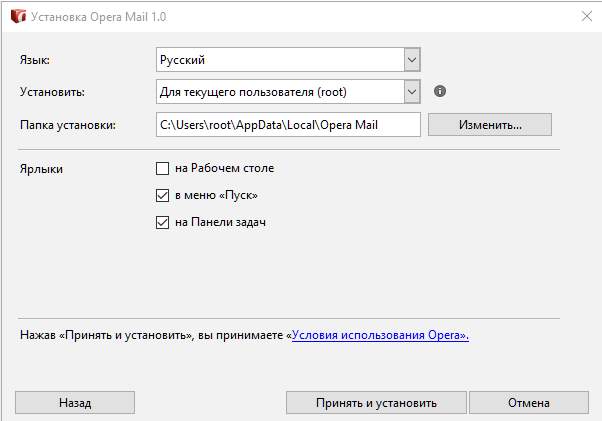
Установка, в общем-то, предельно проста. Рекомендую только не выбирать папку по умолчанию, а выбрать свою, причем такую, где у Вас будет приличное количество места на диске, ведь если Вы хотите хранить почту и её вложения локально, оно будет занимать некоторый объем на диске.
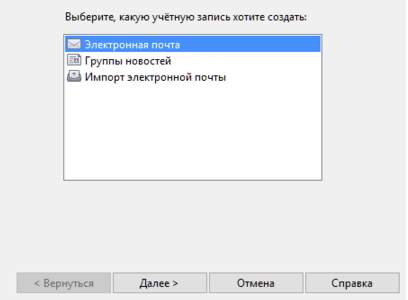
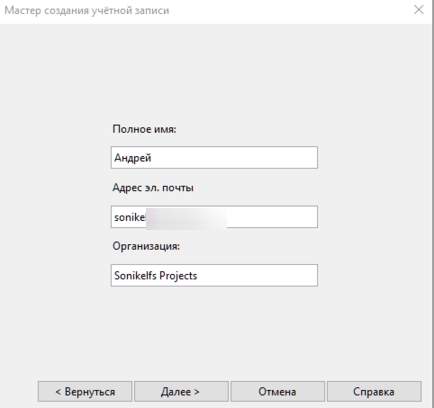
При запуске будет предложено создать первую учетную запись, можете конечно нажать отмена, а можете сразу приступить к процессу. Потребуется указать имя, адрес почты, возможно, организацию и тп. В общем-то ничего сложного.
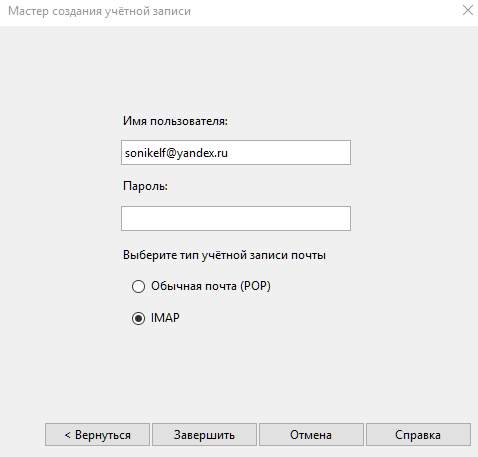
На одном из этапов предложат выбрать тип почты, вроде POP или IMAP. Здесь стоит прочитать краткую врезку, чтобы понять, что именно Вам может быть нужно:
- POP3 — протокол для приёма сообщений электронной почты. При просмотре почты с использованием протокола POP3 все электронные письма скачиваются и, как правило, бывает удаляются с сервера. Все дальнейшие действия с письмами будут производиться именно на компьютере пользователя. Протокол POP3 может быть удобен, если почтовым ящиком пользуется лишь один человек с одного-единственного компьютера, а доступ в интернет ограничен или непостоянен;
Это всё конечно хорошо, но иногда удобнее не трогать почту на сервере и сливать её по POP3, оставляя девственную копию на сервере (т.е удаление после закачки можно кое-где отключать и почта будет и там/и там, но изменения и сортировка будет локальной). Лично я IMAP люблю не очень, но дело за Вами, тем более, если Вы работали с браузерами, то второй вариант Вам конечно будет привычнее.
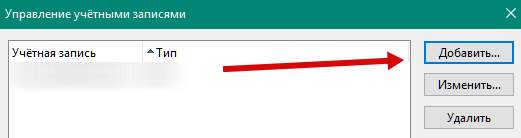
Далее остается лишь воспользоваться почтой, правда я бы рекомендовал предварительно завести все необходимые Вам ящики в почтовый клиент, чтобы собирать всю почту, что делается нажатием в кнопку меню и выбора пункта «Почтовые ящики».
Визуально всё это (имеется ввиду клиент «Opera Mail» в запущенном виде) дело выглядит так (кликабельно):
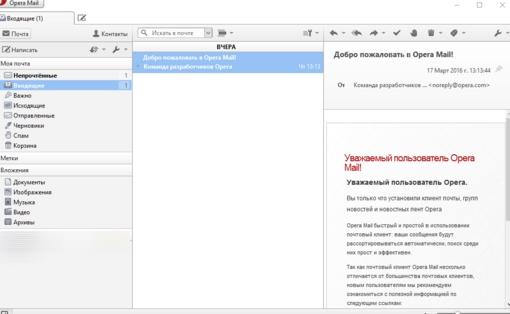
Лично мне интерфейс очень по духу и всякие там старые реализации известных клиентов мне почти не нравились.
Кстати, если монитор небольшой (или просто визуально не нравится), то можно выбрать отображение содержимого письма внизу или отключить вовсе (будет открыватся в новом окне). Переключается по кнопке в правом верхнем углу (см.скриншот выше).
На сим, пожалуй, с общим описанием, всё. Можно пользоваться.
Бесплатные программы
Безопасность
- Менеджеры паролей
- Антивирусы
- Файрволы
- Шифрование
Графика
- 3D моделирование
- Графические редакторы
- Конвертеры изображений
- Скриншоты
- Просмотрщики изображений
- САПР
Работа
- Органайзеры
- Офисные пакеты
- Переводчики
- Просмотрщики
- Распознавание текста
- Сканирование
- Чтение книг
- PDF принтеры
- Финансы
Интернет
- Браузеры
- Торрент клиенты
- Интернет ТВ
- Радио плееры
- Удаленный доступ
- FTP клиенты
- Социальные сети
- Раздача Wi-Fi
- Почтовые клиенты
- Облачные хранилища
- Мессенджеры
- Контроль трафика
- Загрузчики
- VPN
- Блокировка рекламы
Мультимедиа
- Аудио-Видеоплееры
- Караоке
- Аудиоредакторы
- Веб-камера
- Видеоредакторы
- Для диджеев
- Запись видео с экрана
- Запись CD
- Кодеки
- Конвертеры
- Утилиты
Образование
- Астрономия
- Клавиатурные тренажеры
- Математика
Разработчикам
- HTML редакторы
- SEO инструменты
- Базы данных
- Программирование
- Редакторы кода
- Разработка игр
Система
- Администрирование
- Архиваторы
- Быстродействие
- Восстановление данных
- Дефрагментация
- Диагностика
- Драйверы
- Жесткий диск
- Резервное копирование
- Удаление файлов
- Файловые менеджеры
- Эмуляция
- Клавиатура
- Контроллеры
- Операционная система
- Расширения и библиотеки
Как скачать Opera на Windows 10
Чтобы скачать и установить браузер Опера для Виндовс 10 нужно:
- Открыть главную страницу opera.com.
- Нажать на “Загрузить сейчас” (download). Выбирать вид ОС не нужно, система определит ее самостоятельно, сразу после того, как вы войдете на сайт.

- На экране появится окно — укажите в нем, куда нужно сохранить установочный файл.
- Теперь нужно запустить OperaSetup.exe — файл, чтобы скачать Оперу на ваш компьютер. Это можно сделать из места сохранения (см. п. 3) или из раздела “Загрузки” браузера, с которым вы сейчас работаете.

На экране отобразится инсталлер. В нижнем правом его углу есть кнопка “Установить”. Жмем на нее.


Это все. На то, чтобы скачать Opera для Windows 10 уйдет около 3 — 5 минут. Время зависит от скорости интернета. Процесс загрузки можно отслеживать по шкале индикации в окне инсталлера.
Системные требования
В принципе этот момент мы могли бы опустить: компьютеры, недостаточно совершенные для установки программы, в большинстве своем вышли из использования. Оперу для Windows 10 (русская версия) можно скачивать спокойно. Однако на всякий случай минимальные требования мы приведем:
- ОС Windows не ранее версии XP.
- От 512 Мб “оперативки” и от 400 Мб места винчестере (жестком диске).
- Процессор разрядностью х32 или x64 bit и частотой 500 МГц.
- Экран — от 800х600 пикселей.
Аудиокарта может быть любой, видеоадаптер — также любой, с пометкой “3D”.

Opera Mail установка и настройка
Итак, если Вы желаете установить Opera Mail прямо сейчас, то скачайте установочный файл и нажмите на ярлык установки. Затем выберите подходящие настройки и примите лицензионное соглашение. Через несколько минут программа будет установлена на Ваш персональный компьютер. Помните, что начать пользоваться Opera Mail также просто, как и скачать Opera на компьютер.
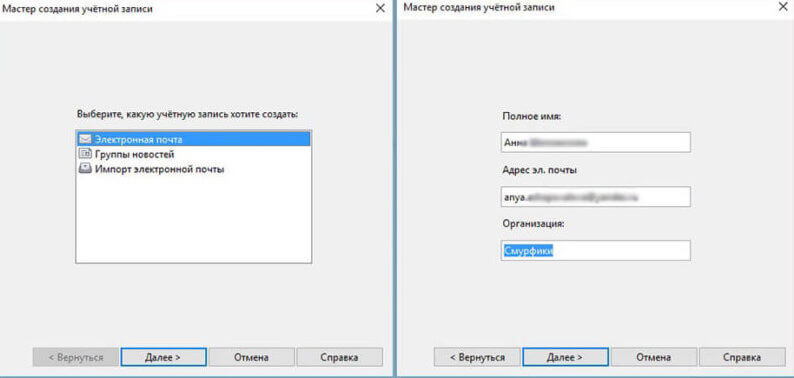
После завершения установочного процесса Вам потребуется заполнить соответствующие данные:
- Имя пользователя;
- Электронную почту;
- Название компании;
- Логин и пароль;
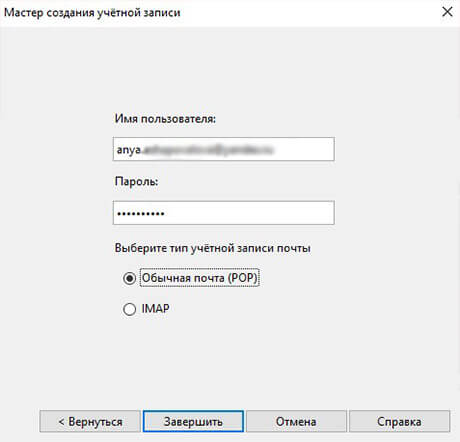
Рекомендуется потратить некоторое время на индивидуальную настройку рабочего окна. Вам потребуется порядка одного часа, однако в будущем потраченное время многократно окупится. Расположение окон, правила показа уведомлений и многое другое – все это можно настраивать удобным для Вас способом.
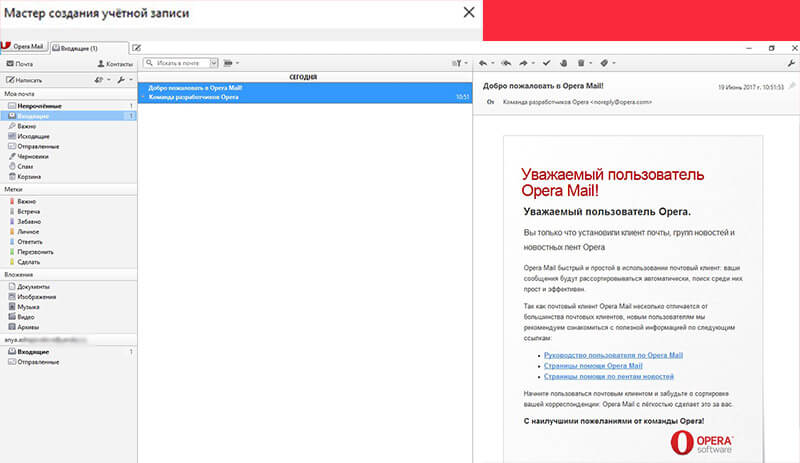
Проблемы с доступом к аккаунту
Есть много причин, по которым вы не сможете получить доступ к аккаунту в Opera Mail. Чтобы устранить возможные причины, выполните следующие рекомендации:
- Убедитесь, что ваше интернет-соединение работает. Например, попробуйте запустить браузер и перейти на какой-либо сайт.
- Убедитесь, что ваше доменное имя использует серверы имён хостинга A2.
- Если вы недавно перенесли своё доменное имя на хостинг А2, распространение DNS может продолжаться. Пока распространение DNS не завершено, e-mail будет работать неправильно.
- Убедитесь, что для сервера POP или IMAP для аккаунта установлено значение mail.example.com, где example.com представляет имя вашего домена.
- Убедитесь, что вы используете полный адрес e-mail (например, user@example.com) в качестве имени пользователя для аутентификации POP или IMAP.
- Убедитесь, что ваш почтовый клиент настроен правильно и в соответствии с инструкциями, описанными выше. Пропустите этот шаг, если перед этим вы успешно пользовались Opera Mail и не меняли никаких настроек.
- Определите, находится ли ваш компьютер под защитой брандмауэра. Например, это необходимо, когда вы пытаетесь получить доступ к аккаунту со своего рабочего места. Если ваш компьютер находится под защитой брандмауэра, попросите администратора сети проверить, разрешён ли через брандмауэр требуемый порт. Если порт не разрешён, вы не сможете подключиться к почтовому серверу.
- Свяжитесь с вашим интернет-провайдером и убедитесь, что он не блокирует требуемый порт POP или IMAP. Если порт заблокирован, вы не сможете подключиться к почтовому серверу.
Обзор бесплатной версии Opera Mail
Эффективный почтовый клиент Opera Mail скачать который можно на нашем сайте, порадует своей эффективностью и интуитивно понятным интерфейсом. Норвежский разработчик приложил все усилия, чтобы пользоваться почтой было максимально удобно. А за счет поддержки сразу нескольких учетных записей обеспечивается многофункциональность почтового клиента. Используя данную программу, можно обмениваться электронными письмами с минимальной потерей трафика на фоне стандартного браузера.
Основные возможности Opera Mail
- Есть возможность осуществить импорт всех электронных писем, которые находятся на сервере;
- Режим быстрой отправки и прочтения писем;
- Есть возможность синхронизировать одновременно несколько почтовых ящиков;
- Наличие автономного режима для просмотра входящих писем;
- Сортировка входящих и исходящих электронных писем в хронологическом порядке;
- Возможность устанавливать метки на входящих и исходящих письмах, делая их личными, важными и прочее.
Основные преимущества почтового клиента
- Русскоязычный интерфейс, который отличается своим удобством и простотой;
- Быстрая работа почтового клиента с минимальными потерями трафика;
- Программа является совершенно бесплатной для скачивания.
Уже миллионы пользователей выбирают усовершенствованный почтовый клиент от Опера. Именно он позволяет в комфортном виде просматривать входящие письма и сортировать их в необходимом порядке. После запуска программы, пользователю необходимо будет создать свою учетную запись, после чего произойдет синхронизация с почтовым ящиком. Как уже отмечалось, одновременно можно синхронизировать несколько почтовых ящиков. Импорт писем происходит в автоматическом режиме. Для того чтобы скачать Opera Mail для Windows 10, рекомендуем воспользоваться нашим ресурсом.
Thunderbird
Thunderbird от Mozilla является уникальным приложением за счет встроенной системы расширений, которая позволяет расширять функциональность клиента с помощью многочисленных инструментов, созданных сообществом Thunderbird. Продукт предлагает расширения практически для любых задач и для любых сценариев автоматизации.
Мастер настройки клиента поможет импортировать почтовые аккаунты, а мощная поисковая система позволит быстро разыскать необходимую информацию. Если вы работаете с огромными объемами писем, то встроенный менеджер активности, отслеживающий все действия в Thunderbird, будет полезным инструментом. Не помните, в какую папку отправили нужное сообщение? Проверьте журнал и найдите нужное действие.
Чтобы избежать путаницы при написании нескольких сообщений, Thunderbird использует систему вкладок для отображения всем писем в одном окне. Естественно, продукт содержит стандартные инструменты для работы с почтой: адресную книгу, обработчик вложений, спам-фильтр и другие функции, которые делают Thunderbird одним из лучших почтовых клиентов для Windows 10.
Основные возможности Opera
Первое, что заинтересует активных интернет-пользователей — в браузере можно подключить VPN, решив тем самым проблему с сайтами, заблокированными на сегодняшний день в РФ. Если коротко — происходит подмена истинного местоположения компьютера (город в РФ) на другое, рандомное или указанное вами. Вы выходите в интернет как-бы из другой страны, где нужный вам сайт не заблокирован и доступен для использования.

Кроме того, браузер Опера для Windows 10 имеет следующие особенности:
- Расширенные настройки приватности и безопасности.
- Активация режима “Турбо” при низком качестве интернет-сигнала”.
- Возможность блокировки рекламных баннеров.
- Многозадачность. Создание закладок, окно видео поверх вкладок программы и других приложений, использование “горячих” клавиш и т. д.
- Функция экономии заряда устройства — актуально для автономной (без подключения к электричеству) работы на ноутбуке.
- Синхронизация нескольких браузеров Opera через одну учетную запись.
Первоисточник браузера Опера
yle=»text-align: justify;»>В девяностые годы прошлого столетия доступ в Интернет было непросто получить из-за малого количества браузеров. Именно в то время несколько норвежских разработчиков приняли решение существенно улучшить существовавшие решения. К счастью, они решили не тратить время на доработку существовавших программ, но создали все с нуля самостоятельно.

Благодаря данном решению через несколько лет появилась фирма Opera Software, которая и подарила возможность каждому скачать браузер Opera бесплатно. Более 15 лет разработчики выпускали браузер на движке Presto, однако в 2013 году он получил глобальное обновление и новую основу в виде движка Blink.
Непременно, каждый должен самостоятельно решить, какая версия подходит больше всего, однако с каждой версией функционал становится все более богатым. В конце 2016 года компания была приобретена китайскими инвесторами, поэтому пользователи могут быть уверены, что продукт получит новый виток развития.
Преимущества современного браузера Opera
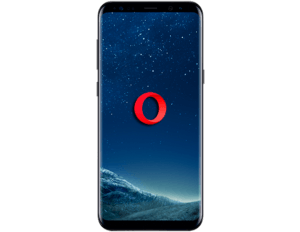
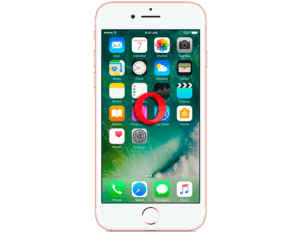
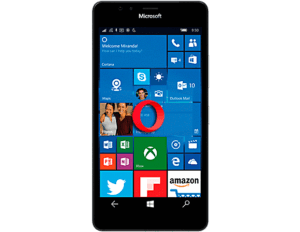
Несмотря на то, что браузер Опера скачать можно абсолютно бесплатно, он имеет целый ряд преимуществ даже перед платными аналогами:
- Имеются версии для всех современных операционных систем: Windows, macOS, Linux;
- Версии Mobile, Mini и Coast возможно установить на любую мобильную платформу;
- Каждый пользователь может смотреть любимые теле программы с Opera TV;
- Браузер доступен на 42 языках;
- Бесплатный VPN, который доступен каждому;
- Встроенные инструменты для блокировки рекламы, всплывающих окон и даже большинства мошеннических «схем» и сайтов;
- Экономный расход заряда батареи на ноутбуках и мобильных устройствах;
- Возможность управления голосом;
- Уникальный профиль для каждого пользователя, что дает возможность синхронизировать настройки между несколькими устройствами;
- Удобные инструменты очистки браузера от «мусора» и ненужных настроек;
- Современные инструменты шифрования трафика и менеджеры паролей;
- Своевременные обновления безопасности и исправление возможных ошибок от разработчиков;
 Opera для Mac OS
Opera для Mac OS Opera для Windows
Opera для Windows Opera для Linux
Opera для Linux
Таким образом, решение скачать Опера бесплатно на ПК является одним из самых верных решений на сегодняшний день. Непременно, Вы можете отдать свое предпочтение более «разрекламированным» браузерам, однако Вы лишите себя целого ряда преимуществ.
Если Вы не уверены в удобстве браузера, то воспользуйтесь им хотя бы на один вечер и уже завтра Вы не сможете отказаться от него. Будьте уверены, что Opera – это уникальный инструмент, который подарит Вам полную свободу в сети Интернет!
Подробная информация
Давайте разберемся с ней чуть более подробно. Официальной информации от разработчика по этому вопросу не найти, во всяком случае в открытых источников. Но несложно предположить, что дело именно в конкуренции с аналогичными по своей функциональности программами. В результате Опера Маил ее проиграл, так и не набрав достаточной аудитории, а потому компания приняла решение его закрыть.

Вы все еще можете скачать последнюю версию с официального сайта (от 15 февраля 2021 года) и попробовать ей воспользоваться. Но делать мы вам это не советуем. Почему? Есть две логичные причины:
- Почтовый клиент Опера может попросту не запуститься на вашем компьютере из-за своей старости, не подключиться к нужным email-адресам или работать некорректно.
- У него есть несколько отличных и, что самое главное, современных аналогов.
Давайте разберемся, чем можно заменить Оперу Маил на компьютере. В качестве примера мы возьмем три хорошо зарекомендовавшие себя программы:
- Microsoft Outlook
- Mozilla Thunderbird
- The Bat!
На самом деле их гораздо больше, просто для разбора всех программ одной статьи явно не хватит.
Технические моменты мы разбирать не будем, ведь они по большей части схожие.
Microsoft Outlook
Компания Microsoft, известная по операционной системе Windows и игровым приставкам Xbox, разрабатывает множество других продуктов. Один из них носит название Microsoft Outlook. Это многофункциональная программа, которая сочетает в себе информационный менеджер (составление расписаний, календарь с задачами и т. д.) с почтовым клиентом.

У нее современный внешний вид, бесплатная полная версия (за исключение продвинутых бизнес-подписок), тесная интеграция с пакетом программ Microsoft Office и огромное количество других программ.
Mozilla Thunderbird
Thunderbird – старый и отлично зарекомендовавший себя почтовый клиент. Его интерфейс нельзя назвать современным, но если немного разобраться, то он покажется очень удобным для пользователя.

Для программы есть внушительная библиотека расширений, а также вариантов оформления. Правда, не все они обновляются, поэтому возможны проблемы при попытке установки на последнюю версию программы.
The Bat!

В целом The Bat! может показаться схожим с упомянутой ранее программой Mozilla Thunderbird, но в обоих случаях есть свои особенности, преимущества и недостатки.
Настройка почтового клиента
На самом деле, настройка почты opera очень простая. Для получения почты с помощью программы понадобится включить в настройках электронной почты работу по протоколу POP3 или IMAP. После этого в приложении необходимо установить необходимые параметры. Если вы используете IMAP, то нужно сделать следующее:

- Открываем программу и запускаем Мастера учетной записи.
- В списке видов учетной записи выделяем Электронная почта и жмем Далее.
- В пустых строках вводим полное имя (введенное здесь имя будет отображаться в отправляемых сообщениях) и полный адрес электронной почты.
- В следующем окне понадобится прописать имя пользователя (логин на почтовом сервере) и пароль.
- Не забудьте установить выделение рядом с IMAP.
Для пользователей Яндекс.Почта этих действий будет достаточно даже если у вас создано 2 почтовых ящика в Яндексе. После них понадобится только синхронизировать учетную запись с сервером. Для чего нажимаем на значок в виде гаечного ключа возле названия почтового ящика и выбираем Свойства.
- В открывшемся окне переходим на вкладку IMAP.
- Устанавливаем соответствующие настройки для папок Отправленные, Корзина, Спам.
- Жмем ОК и перезапускаем программу.
Тем, кто предпочитает mail.ru необходимо сделать следующие шаги:
- В мастере создания учетной записи после введения логина и пароля, нужно нажать Далее.
- В открывшемся окне в строке Сервер входящей почты вводим imap.mail.ru.
- Сервером исходящей почты назначаем smtp.mail.ru.
- Устанавливаем галочки рядом с предложением о безопасном соединении (TSL).
- Нажимаем Завершить.
Для настройки Opera.Mail по протоколу POP3 понадобится также запустить Мастера создания учетной записи. На этапе, где требуется указать логин и пароль электронной почты, необходимо установить галочку в чекбоксе рядом с предложением в качестве типа учетной записи выбрать обычную почту (POP).

Opera.Mail представляет собой удобный почтовый клиент, поддерживающий сразу несколько ящиков. Интерес в ней представляет технология масштабирования, хорошо известная поклонникам Opera. Более подробно о том как изменить масштаб в Opera вы узнаете тут. Среди минусов отмечается отсутствие возможности архивировать сообщения, но в сравнении с другим, это не слишком существенно.
